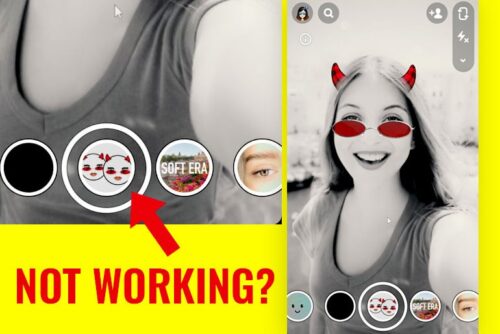➡️ БЫСТРАЯ НАВИГАЦИЯ ПО МАТЕРИАЛУ
Причина сенсационной популярности Snapchat — его особенности. Они содержат множество удивительных функций, таких как фильтры, линзы, миниатюры и многое другое, чтобы сделать хороший пользовательский интерфейс. Но когда эти функции внезапно начинают работать странно или перестают работать, это может в значительной степени вскипятить уровень разочарования. Итак, если у вас возникли проблемы с линзами Snapchat, сегодня мы собираемся исправить это в этой статье.
Линзы Snapchat добавляют развлечений нашим друзьям. Иногда мы используем линзу милой собачки или кроличьи ушки, а иногда дублируем себя, чтобы сделать клон. Но это не значит, что линзы не сломаются ни при каких обстоятельствах.
Некоторые пользователи Snapchat сообщили, что их линзы Snapchat работают не так, как раньше. Другим пользователям также сложно загружать и обновлять линзы. Так что участие в подобных ситуациях может сильно запутать наш разум.
Есть несколько причин, по которым линзы Snapchat не работают должным образом на мобильных устройствах. Мы рассмотрим все эти раздражающие причины одну за другой ниже, чтобы вы снова смогли поладить с линзами.
Как работают линзы Snapchat?
Прежде чем мы перейдем к нашей основной теме, давайте посмотрим, как работают эти линзы. Возможно, вы еще не знаете, как ими пользоваться. Таким образом, это помогает дать вам некоторые идеи относительно его рабочего процесса.
Линзы Snapchat — это цифровая маска дополненной реальности, которая использует лицо в реальном времени для работы с ней. По сути, вам нужно использовать переднюю камеру и выбрать опцию Smiley lens, и она автоматически обнаружит ваше лицо и применит линзу.
Как и большинство других удивительных функций Snapchat, линзы также могут быть доступны за несколько шагов. Это сэкономит ваше время на поиск линз в приложении Snapchat.
Еще одна замечательная особенность линз Snapchat заключается в том, что вы также можете создать их, если у вас есть интересная творческая идея о линзах. Snapchat предоставляет два инструмента для создать удивительный объектив: Объектив Студия а также Lens Web Builder. Итак, если вы хотите создать свои собственные линзы, прочтите эти статьи.
Кроме того, сканирование Snapcode также открывает различные новые линзы Snapchat. Если есть время, создайте его; в противном случае отсканируйте код. Я думаю, что это самое удивительное, что Snapchat предоставил своим пользователям.
Почему линзы Snapchat не работают?
Теперь, в чем причина, по которой линзы Snapchat не работают?
В прошлом году именно обновление приносит грусть на лицо пользователя из-за отсутствия линз. После того, как Snapchat осознает основные проблемы, он внезапно выпускает новое обновление и устраняет проблему с линзами. С этим обновлением пользователи больше не сталкиваются с подобными проблемами с линзами.
Однако на этот раз, если вы все еще сталкиваетесь с какой-то проблемой, связанной с линзами Snapchat, не волнуйтесь. В этом разделе мы предоставили несколько методов, которые помогут вам снова получить удовольствие от своих линз.
Хорошо давай начнем
Проверьте подключение к Интернету
В определенный момент, когда ваше интернет-соединение нестабильно или вы неправильно подключены к Wi-Fi, линзы Snapchat могут не загружаться. Плохое или слабое соединение также может привести к проблемам с линзами. Итак, в этом состоянии следуйте этим вариантам.
Включить ваше местоположение
Производители линз создают линзу, которую Snapchatter может использовать, разблокировав ее. Но вот что: не все линзы доступны пользователям. Это потому, что некоторые из них работают только в определенном месте, потому что создатель разрешает это только в определенной области.
Если вы используете объектив только в том месте, где вы находитесь, вам необходимо включить свое местоположение, чтобы использовать его. Когда вы попытаетесь применить эту линзу на основе местоположения за ее пределами, это не сработает.
Итак, включите свое местоположение и опробуйте объектив
Обновите свое приложение
Когда вы используете устаревшую версию Snapchat, у вас могут возникнуть проблемы с линзами. Как я уже сказал, пользователи исправляют проблему с линзами с помощью нового обновления. Так что на этот раз также обновите свое приложение и проверьте, решает ли оно проблемы с линзами или нет.
Обычно Snapchat обновляет свое приложение в период от одного до двух месяцев, поэтому, если вы не успеваете за последней версией, у вас могут возникнуть проблемы с приложением.
Итак, чтобы обновить приложение Snapchat, выполните следующие действия.
Android-устройство
Устройство iOS
Обновите свое устройство
На вашем устройстве установлена последняя версия ОС? Если ваш ответ «нет», вам нужно будет исправить это как можно скорее. Большинство устройств, выпущенных за последние несколько лет, не отстают от Snapchat и его функций. Однако, если версия программного обеспечения вашего устройства слишком старая или устаревшая, она не может быть укомплектована новой версией Snapchat. Старая версия и новая версия не будут работать вместе.
Независимо от того, являетесь ли вы пользователем Android или IOS, все будет одинаково. Итак, небольшое обновление программного обеспечения — это решение, чтобы исправить эту проблему с линзами Snapchat.
Теперь перейдем к обновлению ОС мобильного устройства.
Примечание. Убедитесь, что ваше соединение Wi-Fi стабильно и работает правильно во время обновления программного обеспечения.
Android-устройство
Если вы являетесь пользователем Android, выполните следующие несколько шагов, чтобы обновить программное обеспечение.
Если вы все еще обнаружили проблему с лицом, перейдите к другому варианту.
Устройство iOS
Если вы пользователь ios, выполните следующие несколько шагов, чтобы обновить программное обеспечение.
Совет: вы также можете узнать, нужно ли вашему устройству новое обновление или нет. Ищите красный круг значок на значке мобильных настроек. Это указывает на то, что есть ожидающее обновление, которое вам необходимо завершить.
Проверьте память вашего устройства
Какой объем памяти у вашего устройства? Достаточно ли этого для правильного запуска приложений? Если на вашем устройстве не хватает места, вы можете найти неисправность в своих приложениях. Обычно это происходит в тех приложениях, которые занимают больше места и памяти.
Такие приложения, как Snapchat и Instagram, более уязвимы для такого рода проблем. Это из-за его тяжелых характеристик. Так что это может легко испортить вам удовольствие.
Итак, как вы поддерживаете свои приложения (Snapchat) с помощью памяти телефона?
Есть несколько способов решить эту проблему.
Перезагрузите свой мобильный
Если ничего, ни один из вышеперечисленных способов не работает, то пора перезагрузить устройство. Когда вы перезапустите свой мобильный телефон, он обновит всю вашу систему, включая приложения. Это также помогает исправить несколько ошибок, которые вызывают проблемы. Кроме того, он не стирает никакие данные или информацию, поэтому это безопасно.
Чтобы перезагрузить телефон, выполните следующие действия.
Для пользователей Android просто нажмите и удерживайте кнопку питания, пока не отобразится вариант перезапуска. Теперь нажмите на него и подождите несколько секунд.
Для пользователей iPhone: просто нажмите и удерживайте кнопку питания и оставьте так на несколько минут. Помогает перезагрузка телефона.
Дополнительные причины, по которым ваши линзы Snapchat не могут активироваться
Давайте проясним одну вещь: Snapchat представляет новые линзы каждую неделю. Так что, если вы не можете найти линзы, которые вы использовали какое-то время после активации, вероятно, Snapchat удалит их. Обычно это происходит, когда линза слишком старая, но некоторые линзы по умолчанию не удаляются.
Однако, если в вашем случае это не так, возможно, это причины, по которым ваши линзы Snapchat не работают или не загружаются.
Проверьте свою молнию и окружающую среду
Идеальное освещение — важная вещь, когда дело касается объектива. Он обнаруживает движение вашего лица и применяет свой фильтр. Если вы находитесь в темном месте, где недостаточно света, ваш объектив может не работать. Поэтому убедитесь, что ваше лицо хорошо видно в камере.
Медленно работающее устройство
Когда устройство работает медленно и вы открываете приложение, для загрузки всех функций потребуется время. Это ситуация, когда вы можете очистить системный кеш, что сделает устройство немного быстрее.
Проблема с камерой Snapchat
Камера также может вызывать проблемы с линзами Snapchat, а не с работой, когда она не работает должным образом. Он не может четко определить лицо человека, если есть какая-либо неисправность камеры. Итак, если у вас возникли проблемы с вашим Snapchat камера, а затем исправьте это.
Заключение
Когда вам скучно и вы не можете скоротать время, линзы — это отличное решение. Итак, если ваши линзы Snapchat не работают должным образом, то, как они подавали в суд, следуйте вышеупомянутым методам, чтобы получить их в Интернете.
Кроме того, не забудьте обновить и приложение, и устройство, чтобы они без проблем работали бок о бок. Более того, если ваше устройство работает слишком медленно, выполните сброс настроек до заводских или удалите ненужные приложения.
Эта статья была полезной? Если у вас есть какие-либо вопросы, дайте нам знать в разделе комментариев.